Ångspel tar mycket utrymme på en dator. De tar också lång tid att ladda ner. Det är på grund av detta, det kan vara en bra idé att säkerhetskopiera Steam-spel du inte spelar. Detta gör att du kan spela dem när du vill utan att behöva ladda ner dem igen, och du kan spara utrymme på din lokala skiva.
SPOILER VARNING: Rulla nedåt och titta på videodelen i slutet av den här artikeln.
I den här artikeln går vi igenom alla de bästa sätten att säkerhetskopiera Steam-spel på Linux och hur du säkerhetskopierar hela Steam-installationen.
Backup Steam Games - Steam Client
Säkerhetskopiera ett Steam-spel direkt med Steamklient är förmodligen det bästa sättet att spara spel att återställa för senare. Detta beror på att Steam enkelt kan packa upp all DRM som är involverad i spelet och flytta det ganska effektivt. För att säkerhetskopiera ett enda spel, logga in på Steam och gå till Bibliotek> Installerat från menyraden längst upp.
Under avsnittet "installerat", hitta ett spel du skulle havill säkerhetskopiera och högerklicka på det. Härifrån klickar du på "Säkerhetskopiera spelfiler". Detta bör öppna upp ett verktyg som leder dig exakt hur du säkerhetskopierar ett Steam-spel.
I verktyget kommer du att märka att spelet du har försökt säkerhetskopiera har en bock bredvid. Om du vill säkerhetskopiera mer än ett spel i taget på Steam, gör det genom att hålla Ctrl -knappen ner på tangentbordet och klicka sedan på så många spel du vill säkerhetskopiera. Varje spel du väljer ska visas med en vit kryssruta bredvid den i säkerhetsdialogrutan.

När alla spel har valts klickar du på "Nästa" på verktyget för att gå vidare till själva säkerhetskopieringsprocessen. Som standard kommer Steam att försöka spara dina säkerhetskopior i samma mapp som Steam är installerat i ( ~ / .Steam mapp). Detta är inte en bra katalog, särskilt om din avsikt är att säkerhetskopiera spelen i ett annat område.
Istället klickar du på Bläddra och använd sedan dialogrutan för att söka efter en alternativ säkerhetskopia. När säkerhetskopian är inställd klickar du på "nästa" för att gå vidare till nästa steg i processen.
På nästa sida ber Steam att välja en filstorlek. Detta beror på att Steam inte kan säkerhetskopiera ett helt spel till en enda fil. Istället måste den komprimera allt och dela upp det. Det här är inte en dålig sak och gör det faktiskt lättare att flytta runt filer eftersom de inte är lika stora.
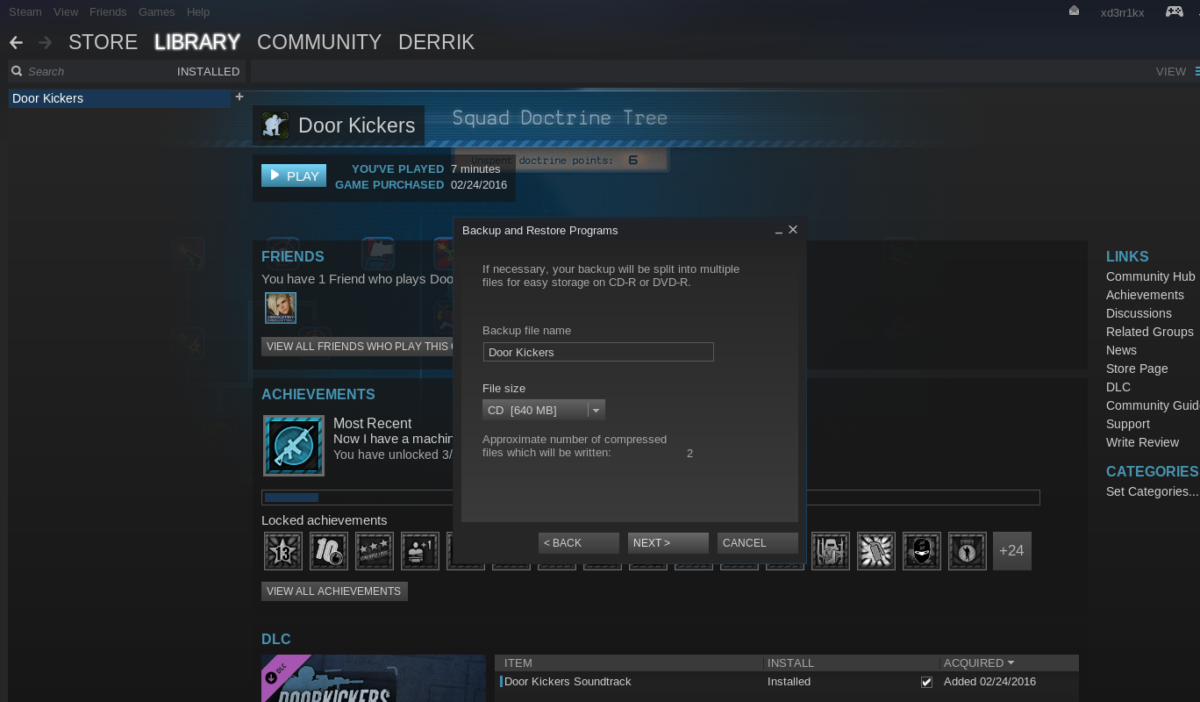
Under filstorlekar väljer du antingen CD (ungefär 700-ishMB per fil), DVD (cirka 4,7 GB per fil). Välj alternativt det anpassade alternativet för att ange din egen storlek. När du har bestämt dig för rätt storlek klickar du på "Nästa" för att starta säkerhetskopian.
Denna process kommer att ta lång tid, beroende påhur stort Steam-spelet är, så få inte panik. Steam berättar när säkerhetskopian är klar. När säkerhetskopian är klar klickar du på "Öppna säkerhetskopieringsmapp" för att flytta filerna dit du vill spara dem.
Återställa Steam Client Backup
För att återställa ett Steam-spel på Linux Steamklient, logga in i appen. Härifrån måste du ansluta alla externa enheter som du har använt för säkerhetskopiering eller ansluta till fjärrfilsystem, etc. När du har gjort allt detta klickar du på "Steam" i det övre högra hörnet, och välj alternativet "Säkerhetskopiera och återställa spel". Om du väljer detta öppnas ett dialogfönster med två alternativ. Det första alternativet säger ”Säkerhetskopiera för närvarande installerade program”. Ignorera det och välj istället "Återställ en tidigare säkerhetskopia".
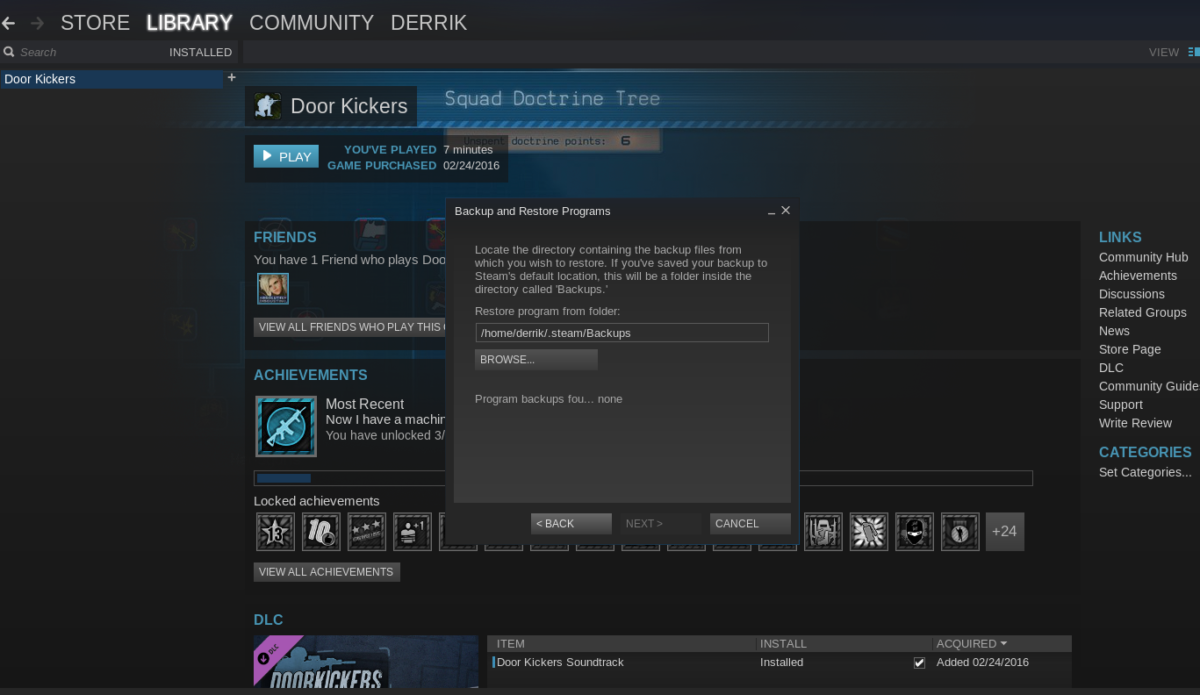
Steam bör automatiskt upptäcka säkerhetskopior påsystemet. Om dina Steam-säkerhetskopior av någon anledning inte upptäcks, måste du klicka på knappen "Bläddra" och manuellt hitta exakt var du har sparat dina säkerhetskopior. När du hittat säkerhetskopian på din Linux-PC klickar du på "Nästa" -knappen för att starta återställningsprocessen.
Denna process kommer att ta mycket tid,beroende på hur stora säkerhetskopiorna är, hur snabb din hårddisk är, hur snabb lagringsplatsen för säkerhetskopian är osv. Det bästa är att låta Steam göra sin sak och vara tålamod. Inte länge kommer dina spel att spelas igen.
Säkerhetskopiera Steam-installation
Vill du säkerhetskopiera hela Steam-installationen på Linux snarare än bara enskilda spel? Följ i så fall dessa steg.
Steg 1: Med hjälp av kommandot mkdir, skapar du en säkerhetskopieringsmapp för att kopiera alla Steam-filer till.
mkdir ~/steam-backup
Steg 2: Kopiera allt innehåll i Steam-mappen till Steam-reservmappen med CP-kommandot.
cp -a ~/.steam/. ~/steam-backup
Härifrån kan du flytta ~ / steam-backupenmapp från din hemkatalog till en extern hårddisk, leverantör av molnlagring, server och etc. När du vill återställa säkerhetskopian gör du följande:
Obs! Se till att först flytta mappen ~ / steam-backup till / home / username / innan du försöker återställa något.
cp -a ~/steam-backup/. ~/.steam</ P>













kommentarer